
XnConvert - это кроссплатформенное приложение для пакетной обработки и изменения размера изображений с широкими функциональными возможностями и простотой в использовании.
Поддерживаются все популярные изображения и графические форматы (JPG, PNG, TIFF, GIF, Camera RAW, JPEG2000, WebP, OpenEXR). Всего поддерживается более 500 форматов изображений. XnConvert включает в себя такие возможности как: изменение размера, вращение, добавление водяных знаков, добавление текста, а также функции корректировки изображения, такие как яркость, тени и многое многое другое.
Основные возможности программы:
- Пакетное добавление файлов и папок
- Поддержка drag-n-drop для файлов
- Пакетное вращение, обрезание, изменение размеров и многое другое
- Добавление маски на фотографии
- Сохранение или удаление метаданных при обработки
- Поддержка мультистраничных файлов (анимированные GIF, APNG, TIFF)
- Интеграция командной строки через NConvert
- Фильтры - такие как "Размытие", "Размытие по Гауссу", "Тиснение", "Усиление резкости" и многие другие
- Эффекты - такие как "Старая камера"
- Поддержка многих языков: English, Dutch, French, Japanese, Русский и многих других
XnConvert бесплатен для Windows, Mac, и Linux. Имеет 32-битные и 64-битные редакции.
В скором времени появиться ещё больше интересных и необходимых функций
Установка XnConvert
С официального сайта xnconvert.com скачайте программу XnConvert и установите её привычным для себя способом.
Лично я скачивал .deb и установил с помощью Gdebi (установщик пакетов). Можно установить и с помощью центра приложений, можно и другими способами, кому как нравится и кто как привык!
Окно программы и её функции
С первой вкладкой "входные данные", да как в прочем и со всеми остальными, всё просто и понятно.
После добавления файлов в проект (сценарий), сортируем их, если есть в этом необходимость и переходим на вкладку "действия" и уже здесь, производим всё преобразования над добавленными изображениями, какими, решать Вам, их целая куча, вот несколько из них:
- В процессе обработки Вы можете отменять преобразования
- Смотреть на файл до и после обработки ( не забывайте преобразования будут применены ко всем файлам, добавленных в проект).
- После указанных преобразований нажимаем кнопку преобразовать.
Попадаем в журнал, ждем...
Обработка выполнена, можно и сохранять, переходим на вкладку выходные данные:
- Файлы можно сохранить на диске, отправить на email, запаковать в архив
- Файлы можно сохранять в исходную паку либо заранее созданную (чтобы не было путаницы советую создать папку)
- Если не вписывать новое имя файла, он сохранится с исходным именем (лично я так и делаю)
- А также можно изменить выходной формат
- Жмякаем на преобразовать, попадаем в журнал, ждем...
Открываем папку с новоиспечёнными файлами, радуемся!
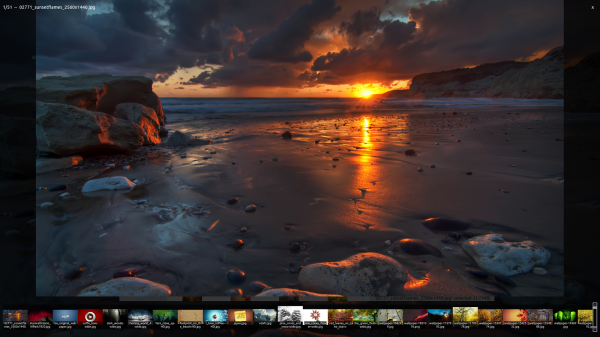
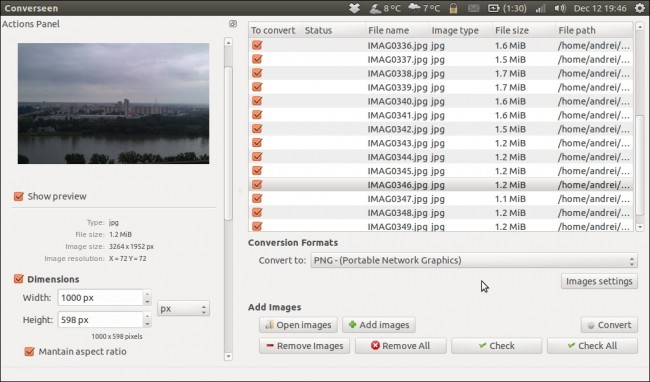

 1 Март, 2020
1 Март, 2020  Борис
Борис 
